Существует несколько несложных способов смены языка ввода в последней версии ОС. Для этого понадобится удерживать клавиши «Win+Пробел», «Shift+Alt» и, пожалуй, самый распространенный способ «Ctrl + Shift».
Данная статья подскажет пользователю, как быстро переключить раскладку, если вышеуказанные способы не подходят. Также в статье вы найдете подсказку, как сделать введение этих комбинаций в ОС на устройстве по умолчанию.
Стандартный способ смены сочетания клавиш
Изначально нужно открыть «Панель управления», находится в «Пуске» в списке справа. Найдите раздел «Язык».Если вы видите что на страничке «Панель управления» активирована опция «Категория», необходимо кликнуть мышкой по разделу «Изменить способ ввода», а если опция подписана как «Значки», кликаем по «Язык».
Перед вами страничка переключения раскладки. Из списка функций слева выбираем раздел «Дополнительные параметры». 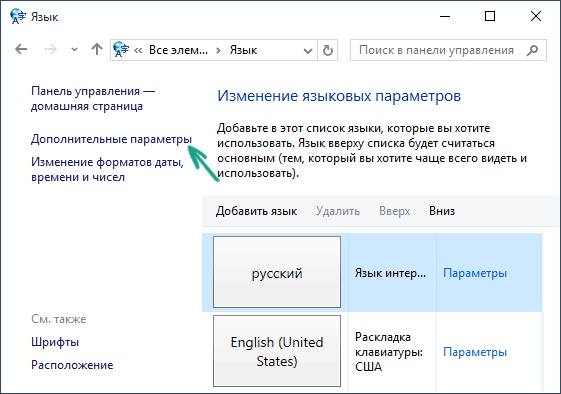 Если вы следуете нашим рекомендациям, должно открыться окно «Переключение методов ввода», обязательно понадобится кликнуть по «Семенить сочетание клавиш языковой панели».
Если вы следуете нашим рекомендациям, должно открыться окно «Переключение методов ввода», обязательно понадобится кликнуть по «Семенить сочетание клавиш языковой панели».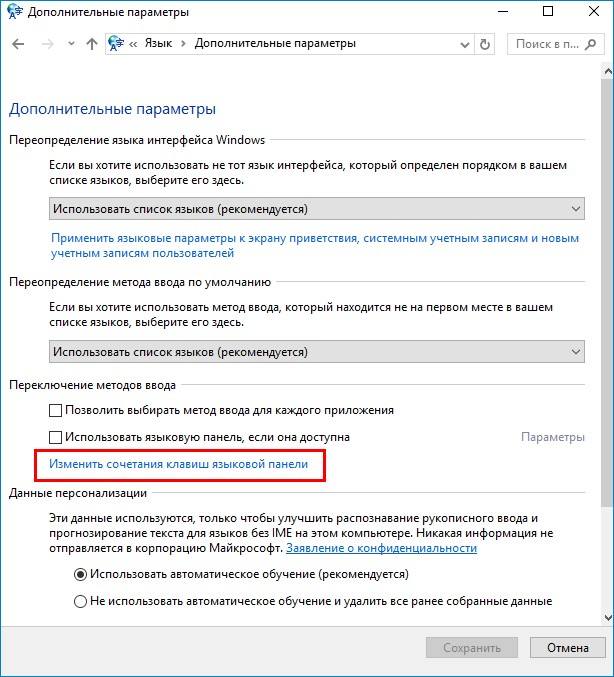
Далее появится «Языки и службы текстового ввода», здесь нужно выбрать вкладку «Переключить клавиатуру». Перед вами будет список, в котором следует кликнуть по выделенному разделу «Переключить язык ввода».
Далее завершающий этап, останавливаем свой выбор на пункте «Смена языка ввода».
От вас потребуется, несколько раз подтвердить свое действие кликнув «ОК». Далее появится диалоговое окно, в котором нужно кликнуть «Сохранить».
На этом все, теперь вы сможете менять язык, так как вам это будет удобно.
Изменяем сочетание на экране входа в систему
Но вышеуказанные рекомендации, к сожалению, не помогут изменить сочетание клавиш для экрана приветствия. Не стоит «опускать руки» так как далее мы подскажем вам не сложный способ как это сделать.
После выполнения все вышеуказанных процессов, на верхней панели «Дополнительные параметры» выбираем «Применить языковые параметры к экрану приветствия».
Далее всплывет окно в котором нужно найти функцию «Копировать параметры» (защищенная правами администрации).
В завершении, вам понадобится поставить галочку напротив опции «Экран приветствия и системные учетные записи» и если у вас есть желание, вы можете также выбрать и следующий пункт «новые учетные записи пользователей».
Далее нужно применить все выбранные вами исправления.
На этом все, ничего сложного. Теперь, после перезапуска ПК, вам доступна раскладка клавиатуры для смены языка которую вы сами указали на экране приветствия.
